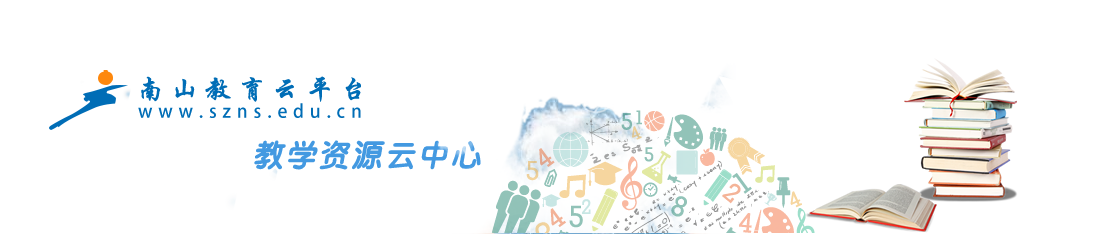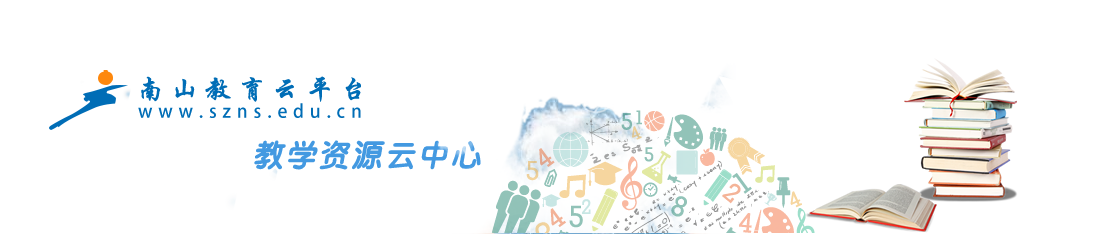庄严立墙壁
,每月换新
衣,
旧的随手扔
,叫人争朝
夕。
(打一物)
谜底:日
历
这些日历是不是
只有工厂才能制作出
来呢?日历中哪些地
方最吸引你?
请认真思考以下问题,并在你所在的网络
小组中进行发言。
1.“ 你想自己设计哪一年哪一月的日历?
为什么?”“在动手之前,你想提什么问
题?”“怎样查看你想制作的那一个月的 1 号
是星期几?”
2.“ 插入表格前先想一想应该插入几行几
列,你是怎么想的?”“怎样才能准确地按星
期标出一年里每个月的日期呢?”“如果表格
操作错误,我们该怎么办?”“如何让表格里
的文本更加好看?”
根据日历的使用需要
设置好页面,一般纸张大
小设为 32 开,页边距上下
左右各为 1 厘米。
1. 确定表格的行和
列
2. 插入表
格① 按回车键使光
标移到第二行,
从这里插入表格
。
② 单击“表格”
。
③ 移到“插入”
项。
④ 单击“表格”
。
⑤ 设置需要的列
数、行数。
⑥ 单击“根据内
容调整表格”。
⑦ 单击“确定”
。
试参照图 9-4 输入日历中的表
格内容,在主要节假日的日期上添
加标记,并设置合适的字体格式。
图 9-4 输入表格内容 怎样才能准确地按星期标出一
年里每个月的日期呢?打开任务
样的“日期和时钟”窗口来查看
就知道了,方法如图 9-5 所示。
小妙
招
①单击表格左上角的田字形标记,选定
整个表格。
②单击居中按钮,使表格移到行的中央
。
1. 令表格居中
①拖动鼠标,选定合并的单元格
。
②单击菜单栏“表格”。
③单击“合并单元格”。
增加一行的方法:
①单击选定插入行的位置。
②单击 “表格”。
③单击“插入”。
④单击“行(在下方)”,这样在
光标所在行下方就可以增加一行了
。
删除一行的方法:
①单击一行前面空白的地方,选定该
行。
②单击菜单栏“表格”。
③单击“删除”。
④单击“行”,选定的行就被删除了
。
2. 合并单元格
3. 增加 / 删除行、列
( 1 )无论是增加还是删除表格的行或列,操作前都要
先选定插入点或删除的对象,否则表格菜单中对应的“插
入”、“删除”行(或列)功能就不能被执行。
( 2 )有时候光想着插入表格,忘记先输入表格前面的
文字了,怎么办呢?可以把光标移到表格左上方第一个单元
格的位置,单击“表格”菜单中的“拆分单元格”,在表格
的上面就会出现一个光标,此时就可以输入字符了。
如果插入的表格多了一列
,有什么办法能把它删掉呢?试一试
小妙招
① 单击“表格”。
② 单击“绘制表格”。
③ 选择合适的线型。
④ 选择线条的粗细。
⑤ 选择线条的颜色。
⑥“ 绘制表格”工具沿着表格线
画线,表格线就被改变,绘制完
双击鼠标结束。
1. 修饰表格边框线
① 选定单元格。
② 单击“底纹颜色”按钮
,选择填充颜色。
2. 修饰单元格
显身手
还有其他的方法能够修饰单元格
的吗?试试看,并与同学交流你的收
获。
从“格式”工具栏的“边框和底纹”里选择“页面
边框”,能设置出艺术型的页面边框效果。
思考问题“你们觉得怎样才能
使自己做的日历比老师做的还要漂
亮呢?”并制作有趣的日历,做完
后上传到网络平台上展示,大家评
一评,谁制作的日历更受欢迎。
通过今天的学习,同
学们有什么收获?和大家分
享下好吗?
玲玲和贝贝用学过的知识制作出漂亮的课程
表,如图 9-12 所示。请你也动手制作一张自己
班的课程表吧。